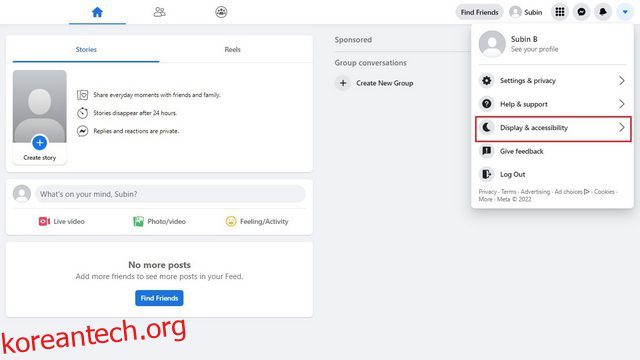가장 인기 있는 소셜 미디어 앱과 마찬가지로 Facebook은 계정에서 활성화하도록 선택할 수 있는 다크 모드를 제공합니다. Facebook의 어두운 모드는 밤에 피드를 스크롤할 때 눈을 편안하게 합니다. 이 문서에서는 웹사이트, Android 앱 및 iPhone 앱에서 Facebook의 어두운 테마를 활성화하는 방법을 자세히 설명합니다.
목차
Facebook에서 다크 모드 켜기(2022)
Facebook 웹사이트에서 다크 모드 활성화
1. Facebook 계정에 로그인하고 화면 오른쪽 상단 모서리에 있는 아래쪽 화살표를 클릭합니다. 표시되는 드롭다운 메뉴에서 “디스플레이 및 접근성” 설정을 선택합니다.
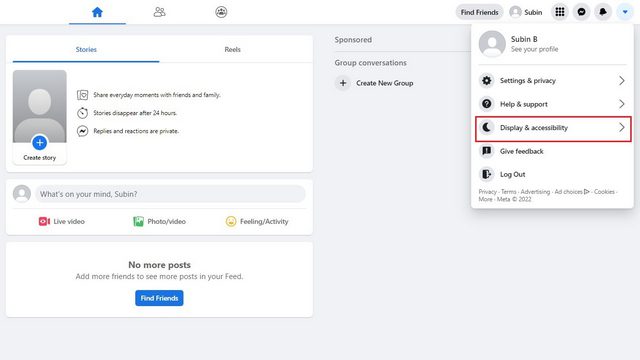
2. 이제 “디스플레이 및 접근성” 설정 아래에 “다크 모드” 옵션이 표시됩니다. “켜기” 토글을 선택하여 어두운 모드를 켜거나 “자동” 토글을 선택하여 시스템 전체의 어두운 테마 기본 설정을 사용합니다. 이렇게 하면 Windows 11에서 어두운 모드를 예약한 경우 밝은 테마와 어두운 테마로 자동 전환할 수 있습니다.
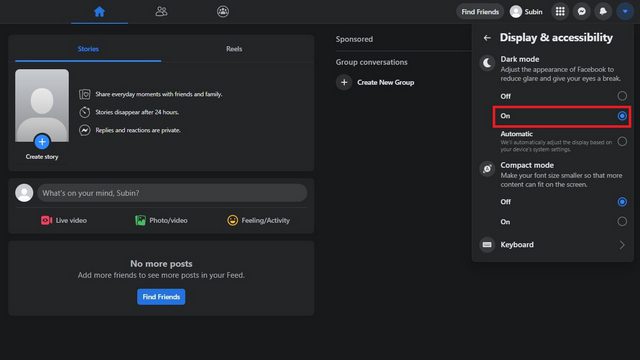
Android용 Facebook 앱에서 다크 모드 켜기
1. Facebook 앱을 열고 상단 탐색 모음의 오른쪽 모서리에 있는 햄버거 메뉴를 누릅니다. 그런 다음 아래로 스크롤하여 “보안 및 개인 정보” 옵션을 확장하고 “설정”을 선택합니다.

2. 이 설정 메뉴의 “기본 설정” 섹션에서 “다크 모드”를 탭합니다. 여기에 다크 모드에 대한 시스템 설정을 활성화, 비활성화 또는 사용하는 옵션이 표시됩니다.
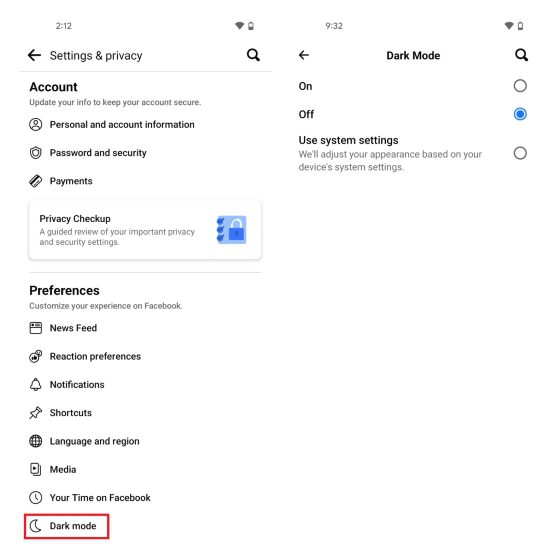
3. Facebook이 시스템 전체 테마 설정을 따르도록 하려면 “시스템 설정 사용”을 선택하십시오. 반면에 “켜기”를 선택하면 Facebook 앱에서 어두운 테마가 즉시 활성화됩니다.
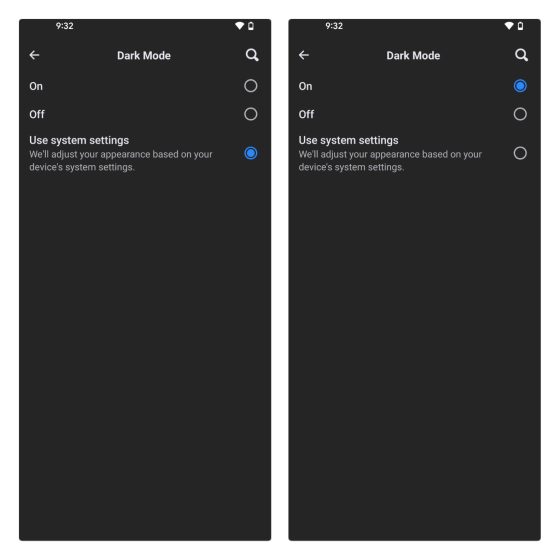
iPhone용 Facebook 앱에서 다크 모드 켜기
1. iPhone에서 Facebook 앱을 열고 하단 탐색 모음에서 메뉴 아이콘을 탭한 다음 “설정 및 개인 정보”를 확장합니다.
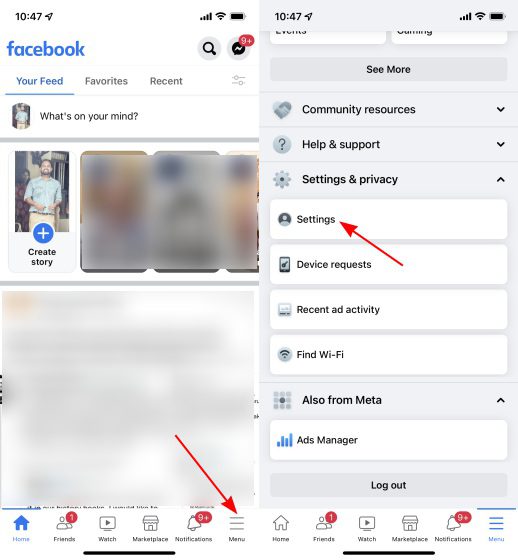
2. 설정 페이지에서 아래로 스크롤하여 “다크 모드” 옵션을 누릅니다. 여기에서 “켜기”를 선택하여 어두운 모드를 활성화하거나 “시스템”을 선택하여 시스템 전체의 어두운 테마 기본 설정을 사용합니다.
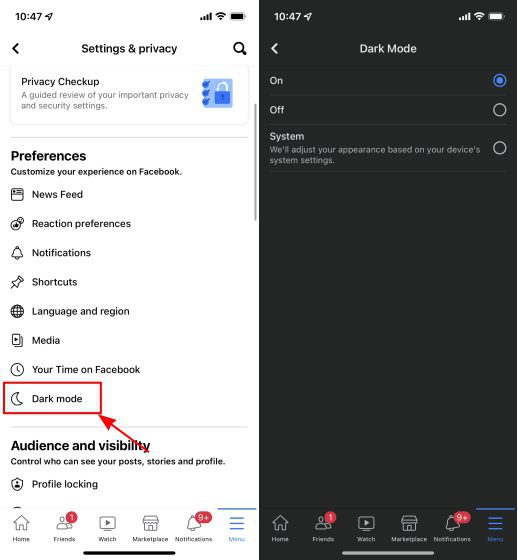
모든 기기에서 Facebook의 어두운 테마로 전환
그리고 당신은 그것을 가지고 있습니다! 이것이 Android, iOS 또는 웹에서 Facebook을 사용하는 동안 어두운 테마를 활성화하는 방법입니다. 한 단계 더 나아가고 싶다면 모든 곳에서 어두운 테마를 활성화하는 데 도움이 되는 포괄적인 가이드가 있습니다. 그러한 팁을 더 보려면 알아야 할 최고의 Facebook 팁과 요령에 대한 기사를 참조하십시오.